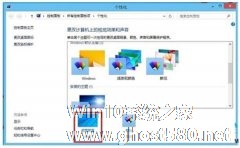-
设置Win8系统双屏的简单步骤
- 时间:2024-05-07 12:21:49
大家好,今天Win10系统之家小编给大家分享「设置Win8系统双屏的简单步骤」的知识,如果能碰巧解决你现在面临的问题,记得收藏本站或分享给你的好友们哟~,现在开始吧!
由于工作的需要经常需要对着多块屏幕的电脑进行操作,再加上不同屏幕的桌面壁纸不一样,经常会看得眼花缭乱,在win8系统下有一个全新的双屏功能,能够帮助用户解决多屏幕操作的困难,具体的操作步骤一起来看一下。
在Win8系统中我们只需按下Win+P,选择“扩展”即可。想要设置全景主题连屏播出,那么就要在“桌面背景”中设置“跨区”即可!
1.首先在桌面空白处点击鼠标右键,选择“个性化”——“桌面背景”
2.接着选择“全景图片”,将图片防止方式选择为“跨区‘,最后点击”保存修改“
2=
3.最终效果就是这个样子了。
相信不少朋友都碰到过双屏使用的的情况,如果能够把屏幕统一显示的话,就会更加的清晰,以上的方法就是教大家如何来设置win8系统双屏的步骤了,有兴趣的用户可以试试。
以上就是关于「设置Win8系统双屏的简单步骤」的全部内容,本文讲解到这里啦,希望对大家有所帮助。如果你还想了解更多这方面的信息,记得收藏关注本站~
此*文为Win10系统之家www.ghost580.net文②章,不得自行转载,违者必追究!
相关文章
-
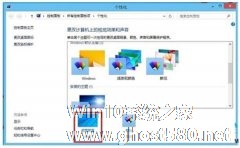
由于工作的需要经常需要对着多块屏幕的电脑进行操作,再加上不同屏幕的桌面壁纸不一样,经常会看得眼花缭乱,在win8系统下有一个全新的双屏功能,能够帮助用户解决多屏幕操作的困难,具体的操作步骤一起来看一下。
在Win8系统中我们只需按下Win+P,选择“扩展”即可。想要设置全景主题连屏播出,那么就要在“桌面背景”中设置“跨区”即可!
1.首先在桌面空白处点击鼠标右... -

有时候由于工作的需要,需要在虚拟机上安装win8系统,很多人以为的操作很简单,就像安装在电脑中的步骤一样,其实不是这样的,在虚拟机上安装win8系统没那么简单,就让小编来为大家详解详解吧。
1、安装好VirtualBox虚拟机软件。
软件名称:虚拟机系统VirtualBox官方中文版
软件大小84.40MB
可在百度搜索:虚拟机系统Vi... -

有时候用户在网站上下载一些资源包,在解压的时候提示说需要解压密码才能进行解压,一般情况下,用户都不知道rar的解压密码,在win8或win8.1系统下,用户遇到这样的状况该怎么去解决呢?怎么去获取这个解压密码呢?其实方法很简单的。
破解rar解压密码的步骤:
1、首先,我们选择rar压缩文件点属性!
2、点属性-选择注释-看密码就在这,一般网站下载... -

Win8系统已经体验过有一段时间了,用户对系统内的新创意操作可说是十分的感兴趣,下面就来带大家一起去体验下win8系统下分配访问的设置技巧,如何通过分配访问来限制用户的使用范围。
Win8系统分配访问限制的设置技巧:
1.从屏幕右边缘向中间轻扫,点击“设置”,然后点击“更改电脑设置”。(如果使用的是鼠标,则指向屏幕右下角,然后将鼠标指针向上移动,单击“设置”,...